Wydajność komputera zależy nie tylko od liczby rdzeni, ale także od liczby wątków, które rdzenie mogą obsłużyć. Technologie Hyper-Threading od Intel i Zen od AMD umożliwiły wielowątkowe procesory. Możesz dowiedzieć się, ile wątków jest w procesorze, zarówno za pomocą programów innych firm, jak i za pomocą standardowych narzędzi systemu operacyjnego.
Dowiedz się, ile wątków jest w procesorze
W obecnych realiach nowoczesne dwurdzeniowe procesory mogą przewyższać ich czterordzeniowych poprzedników, ponieważ parę rdzeni fizycznych można skutecznie podzielić na dwie wirtualne pary. Niech nie wszystkie aplikacje, aw szczególności gry, będą w stanie w pełni współdziałać z wątkami bez przeciążania żadnego z nich, jednak komputer znajdzie sposób, w jaki można załadować pozostałe rdzenie logiczne, na przykład aplikacjami działającymi w tle, nie zwalniając systemu. Możesz dowiedzieć się, ile z tych wirtualnych lub logicznych rdzeni, zwanych również wątkami, za pomocą specjalnego oprogramowania i standardowych monitorów Windows.
Przeczytaj także: Jak sprawdzić liczbę rdzeni procesora
Metoda 1: CPU-Z
CPU-Z to darmowy program przeznaczony do przeglądania głównych parametrów systemu PC. Nie ma oficjalnej rosyjskiej lokalizacji.
Zaraz po uruchomieniu programu zwróć uwagę na prawy dolny róg. W linii „Wątki” będzie wartością liczby wątków, a po lewej stronie będzie liczba rdzeni.
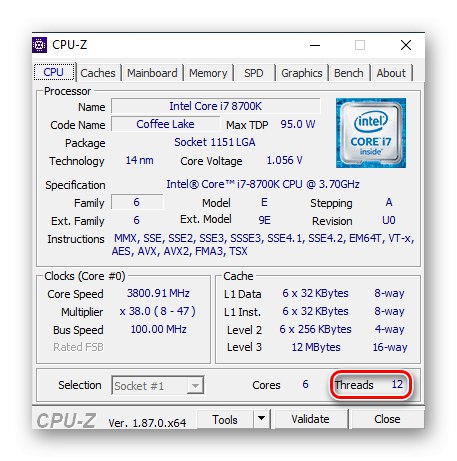
W ten sposób bardzo łatwo jest zobaczyć liczbę rdzeni przez CPU-Z, co czyni ten program najszybszym i najwygodniejszym do takiej operacji.
Przeczytaj także: Jak używać CPU-Z
Metoda 2: Speccy
Speccy - shareware od twórców CCleaner... Chociaż należy powiedzieć, że wersja PRO nie zawiera żadnych dodatkowych funkcji poza automatycznymi aktualizacjami i obsługą premium. Speccy pozwala szybko sprawdzić, ile wątków ma twój procesor. Posiada tłumaczenie na język rosyjski.
- Będąc na karcie "Informacje ogólne", Przełącz na "PROCESOR".
- Zwróć uwagę na pierwsze wiersze parametrów pod nazwą twojego procesora. W linii „Strumienie” wymagane informacje zostaną wskazane.
- Po uruchomieniu programu kliknij pierwszy kwadratowy wykres, który odpowiada za wyświetlanie danych procesora.
- W linii „Procesory logiczne” liczba wątków procesora zostanie wyświetlona.
- Po otwarciu AIDA64 przejdź do zakładki "Płyta główna"klikając odpowiednią etykietę lub linię.
- Następnie przejdź do zakładki "PROCESOR" w ten sam sposób.
- Przewiń na dół strony, gdzie po linii „Wiele procesorów” logiczne rdzenie procesora zostaną zlokalizowane, a liczba tych ostatnich to całkowita liczba wątków.

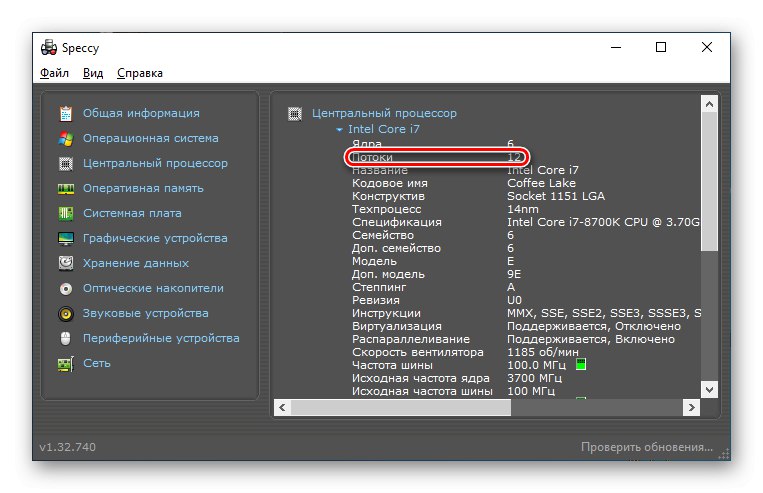
Speccy to program nieco bardziej informacyjny niż CPU-Z, a zatem nieco skomplikowany, ale w nim można zobaczyć liczbę wątków za pomocą dwóch kliknięć.
Metoda 3: Eksplorator procesów
Process Explorer to darmowy program do monitorowania procesów systemowych. Wcześniej wydany przez niezależnych programistów, teraz jest kupowany i utrzymywany przez Microsoft.
Przejdź do oficjalnej strony Process Explorer
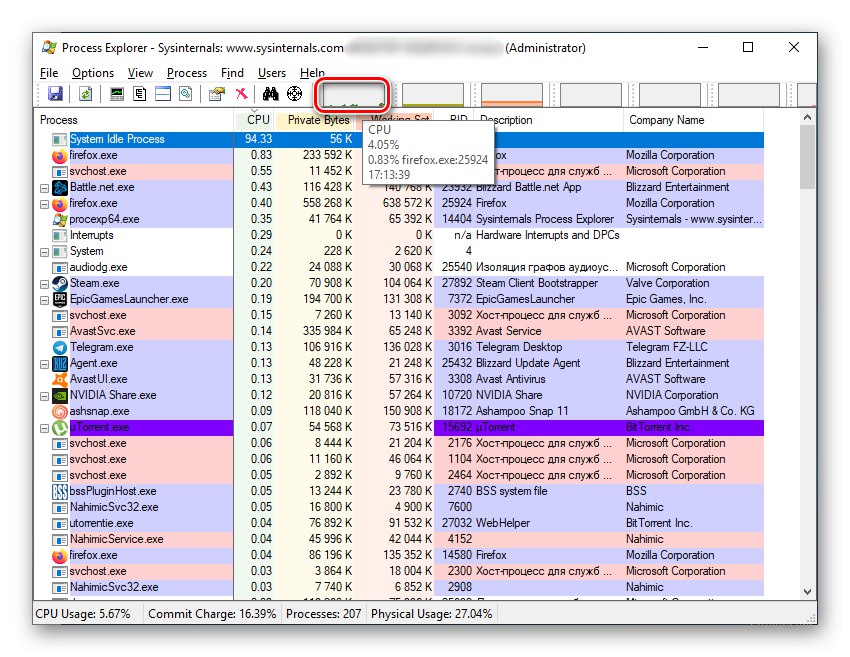
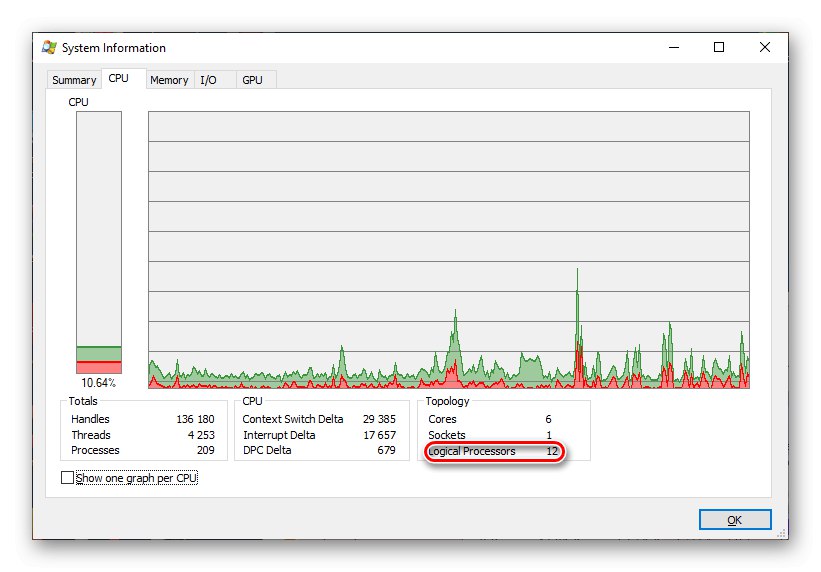
Metoda 4: AIDA64
AIDA64 to niezwykle bogaty w funkcje program z bezpłatnym okresem próbnym. Można w nim zobaczyć wiele parametrów komputera, w tym liczbę wątków.
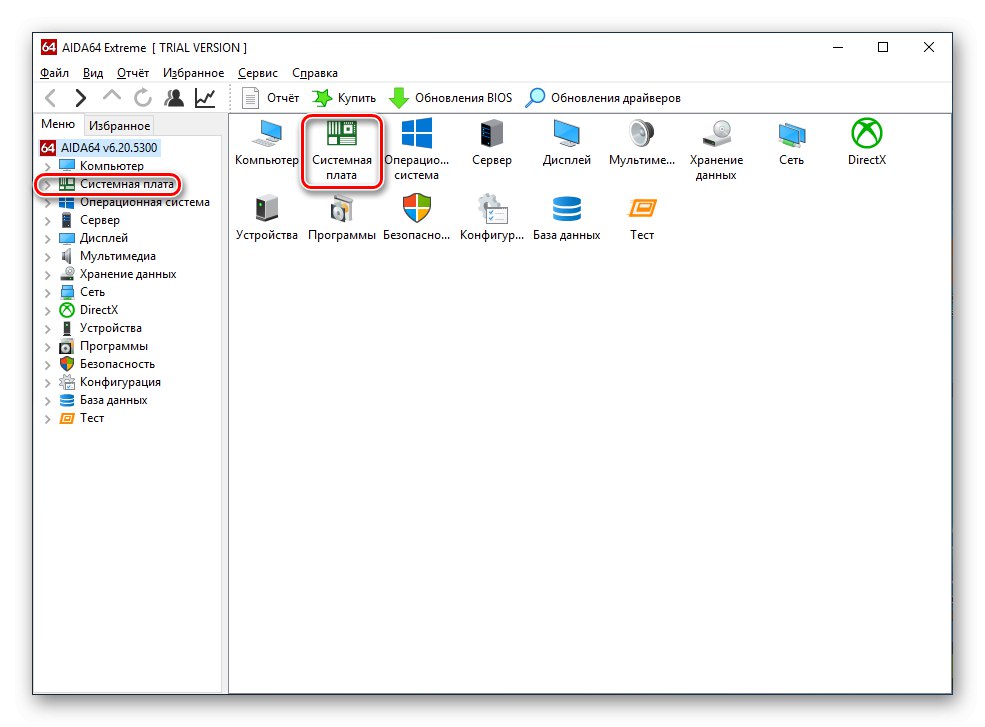
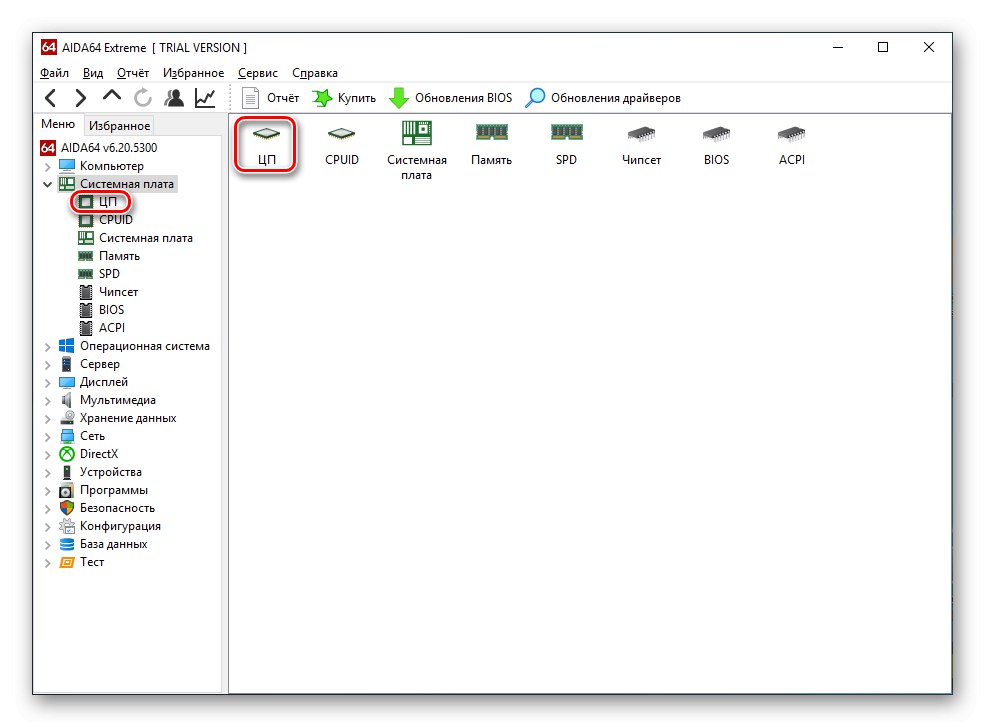
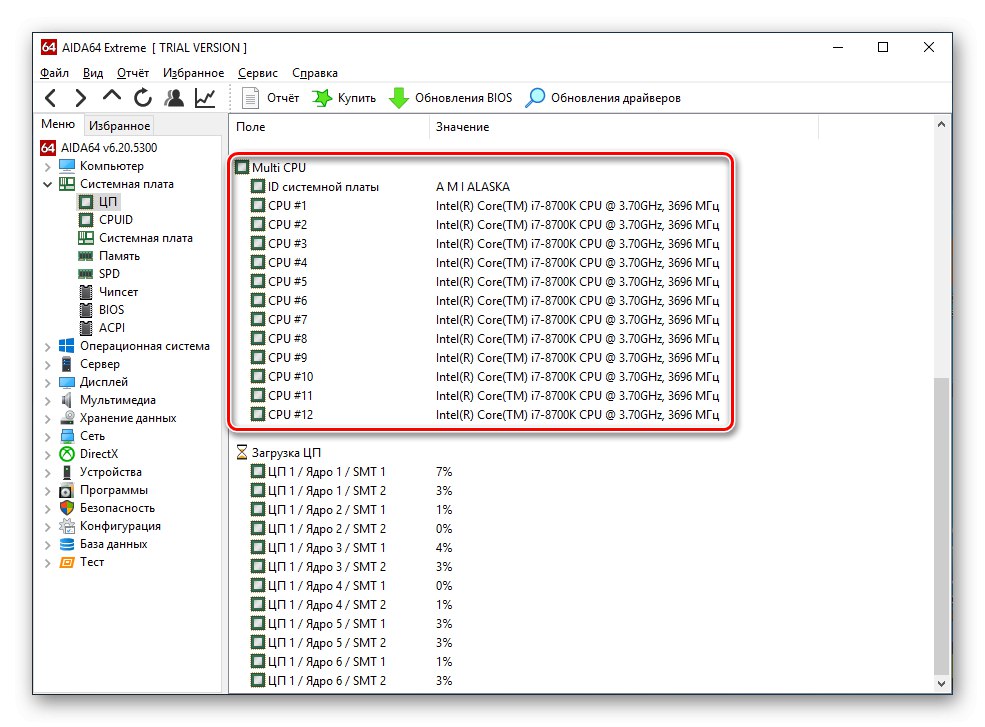
Pomimo pewnych trudności w opanowaniu AIDA64 jest doskonałym narzędziem do lekkich zadań, takich jak to, które rozważamy w dzisiejszym artykule.
Przeczytaj także: Korzystanie z programu AIDA64
Metoda 5: „Menedżer zadań”
Standardowy monitor systemu Windows może również wyświetlać liczbę wątków komputera. Aby to zrobić, otwórz "Menadżer zadań" w dowolny wygodny dla Ciebie sposób: za pomocą skrótu klawiaturowego „Ctrl + Alt + Delete” lub przez "Szukaj" w „Paski zadań”... Następnie przejdź do zakładki "Występ" i zobacz liczbę procesorów logicznych.

Nie myl prądu „Strumienie”, której wartość znajduje się po lewej stronie rdzeni logicznych, z wartością liczby wątków samego procesora. W kontekście Menedżera zadań wątki to procedury programów wykonywalnych w danym momencie.
Metoda 6: „Menedżer urządzeń”
Ostatnią opcją jest zdemontowanie implementacji tej procedury za pomocą "Menadżer urządzeń" Windows. Dzięki temu narzędziu możesz przeglądać zainstalowany sprzęt w systemie, a także dane o procesorze, aw szczególności liczbę jego wątków. Aby to zrobić, otwórz "Menadżer urządzeń" w dogodny dla Ciebie sposób: przez "Szukaj" w „Paski zadań” lub klikając prawym przyciskiem myszy skrót "Komputer" > "Nieruchomości" > "Menadżer urządzeń".
Kiedy menedżer jest otwarty, kliknij linię „Procesory” i policz ich liczbę (dyspozytor widzi wątki, a nie jądra). Ile jest linii, tyle wątków.
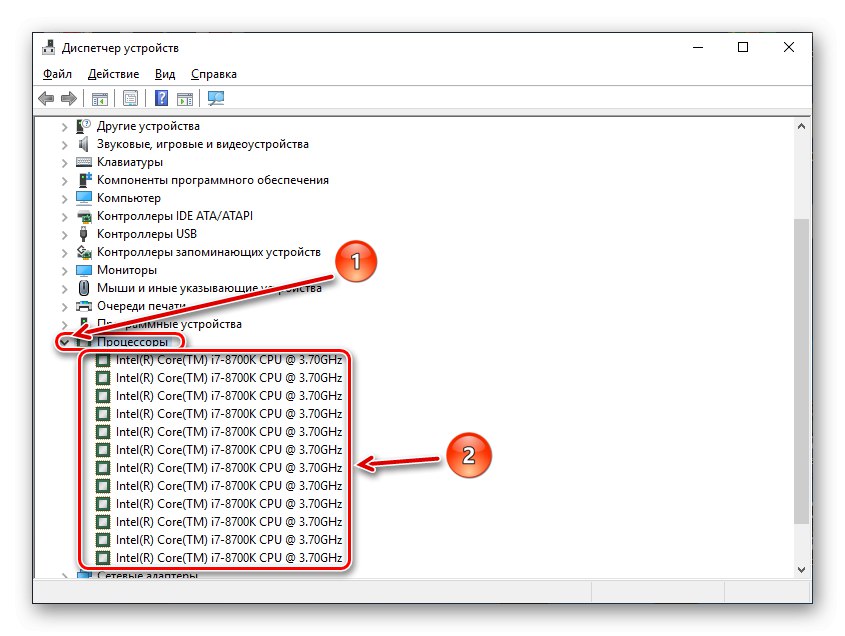
Korzystając z dowolnej z powyższych metod, zarówno oprogramowania innych firm, jak i wbudowanych funkcji, możesz łatwo sprawdzić liczbę wątków w procesorze komputera.